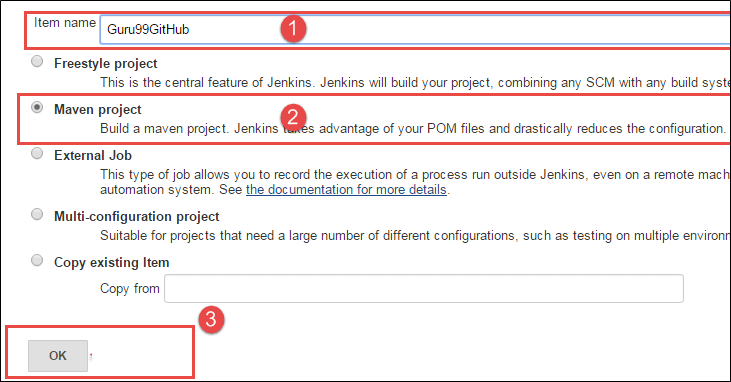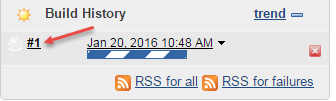Github Integráció a Selenium: Teljes bemutató
Mi az a GitHub?
A Git Hub egy együttműködési platform. A git tetejére épül. Lehetővé teszi a projekt helyi és távoli másolatainak megőrzését. Egy projekt, amelyet közzétehet a csapattagok között, mivel ők is használhatják és onnan frissíthetik.
A Git Hub használatának előnyei For Selenium.
- Ha többen dolgoznak ugyanazon a projekten, egyszerre frissíthetik a projekt részleteit és tájékoztathatják a többi csapattagot.
- A Jenkins segíthet nekünk a projekt rendszeres felépítésében a távoli tárolóból, ami segít nyomon követni a sikertelen buildeket.
Előfeltétele Selenium és github integráció
Mielőtt elkezdené a szelén és a git hub integrációját, telepítenünk kell a következő összetevőket.
- Jenkins telepítés.
- Maven telepítés.
- Tomcat telepítés.
A telepítési lépéseket az alábbi linkeken találja:
1) Maven és Jenkins telepítési útmutató (https://www.guru99.com/maven-jenkins-with-selenium-complete-tutorial.html)
2) Tomcat telepítési útmutató (https://www.guru99.com/apache.html)
Git Binaries telepítése
Most kezdjük a „Git Binaries” telepítésével.
Step 1) Indítsa el a böngészőt, és keresse meg a https://git-scm.com/ URL-t
Step 2) Töltse le a legújabb stabil kiadást.
Step 3) Kattintson a Windows letöltések elemére, miután letöltötte a fájlt, elkezdhetjük a telepítést.
Step 4) Lépjen a letöltési helyre vagy ikonra, és futtassa a telepítőt.
Step 5) Kattintson az üdvözlő és a General Public licencre.
Step 6) Kattintson a „Next” gombra a git telepítő varázslójában
Step 7) Olvassa el a GNU General Public License-t, és kattintson a Tovább gombra
Megnyílik egy másik ablak,
Step 8) Ebben a lépésben a
- Válassza ki azt a könyvtárat, ahová telepíteni szeretné a „Git Binaries”-t, és
- Kattintson a következő gombra
Step 9) Válassza ki a telepíteni kívánt összetevőt, majd kattintson a Tovább gombra
Step 10) Ha egy start menü mappát szeretne létrehozni a Git számára, hagyja meg az alapértelmezett beállítást, és kattintson a Tovább gombra.
Step 11) Ebben a lépésben a
- Válassza a Git használata lehetőséget Windows Parancssor a Git futtatásához a parancssorból és
- Kattintson a következőre.
Hagyja meg az alapértelmezett beállítást, és kattintson a Tovább gombra a telepítéshez.
Step 12) Ebben a lépésben a
- Válassza az Open SSH használata lehetőséget. Segít a parancs parancssorból történő végrehajtásában, és beállítja a környezeti útvonalat.
- Kattintson a következő gombra.
Step 13) Ebben a lépésben a
- Válassza ki a „Checkout windows-style, commit Unix-style line ending” lehetőséget (hogyan kezelje a git hub a szövegfájlok sorvégződéseit).
- Kattintson a következő gombra.
Step 14) Ebben a lépésben a
- Válassza a MinTTY használata az MSys2 alapértelmezett terminálja a Git Bash számára
- Kattintson a következő gombra
A git sikeres telepítése után hozzáférhet a githez.
Nyissa meg a parancssort, írja be a „git” szót, majd nyomja meg az „Enter” gombot. Ha az alábbi képernyőt látja, az azt jelenti, hogy a telepítés sikeresen megtörtént
Jenkins Git Plugin telepítése
Most kezdjük a Jenkins Git Plugin telepítésével.
Step 1) Indítsa el a böngészőt, és keresse meg a Jenkins-t.
Step 2) Kattintson a Jenkins kezelése elemre.
Step 3) Kattintson a Beépülő modulok kezelése lehetőségre, és megnyílik egy másik ablak
Step 4) Kattintson az Elérhető lapra
Step 5) Ebben a lépésben a
- Ezután válassza ki a GitHub beépülő modult
- Kattintson a Letöltés most és az újraindítás utáni telepítés gombra.
Most telepíti a következő bővítményeket.
Miután a telepítés befejeződött. Indítsa újra a Tomcat szervert a „shutdown.bat” fájl meghívásával
A tomcat és a Jenkins újraindítása után láthatjuk, hogy a bővítmények telepítve vannak a „Telepített” lapon.
Beállításunk Eclipse GitHub beépülő modullal
Most telepítsük a GitHub beépülő modult Eclipse.
URI az EGit beépülő modul helyéhez https://download.eclipse.org/egit/updates/
Step 1) Indít Eclipse és azután
- Ezután kattintson a súgó gombra
- Kattintson az új szoftver telepítésére
Step 2) Az alábbi képernyő megnyílik, ha rákattintunk az új szoftver telepítésére. Most kattintson a Hozzáadás gombra
Step 3) Ebben a lépésben a
- Írja be az „EGIT” nevet és
- Adja meg a helyet https://download.eclipse.org/egit/updates/ akkor
- Kattintson az ok gombra.
Step 4) Ezután kattintson az összes kijelölése és a következő gombra
Step 5) Kattintson a Tovább gombra, majd kattintson a licencszerződés elfogadása gombra, majd fejezze be a telepítést.
Ezután indítsa újra a napfogyatkozást.
Adattár építése a Giten
Step 1) Keresse meg a Git Hub URI-t: https://github.com/ iratkozz fel a git hub-ra
Step 2) A sikeres regisztráció után kattintson az új tárhely létrehozása gombra
Step 3) Ebben a lépésben a
Tesztelési példa a felhasználásra Selenium a Git Hubbal.
Step 1) Ha elkészültünk az új tárolóval, indítsa el Eclipse
- Kattintson a fájlra
- Ezután kattintson az új gombra, majd
- Kattintson a többire
Step 2) Ebben a lépésben a
- Válassza a Maven Project lehetőséget, és böngésszen a helyen.
- Kattintson a következőre
Step 3) Ebben a lépésben a
- Ezután válassza ki a projekt nevét és helyét
- Kattintson a következőre
Step 4) Kattintson a következőre
Step 5) Ebben a lépésben a
- Írja be a csoportazonosítót és
- Artefact Id és
- Kattintson a Befejezés gombra.
Amint rákattint a Befejezés gombra, egy projekt jön létre.
Step 6)
Most hozzunk létre egy minta szkriptet
Toljuk a kódot/helyi adattárat a Git Hub-ra.
Step 7) Ebben a lépésben a
- Nyissa meg az eclipse-t, majd navigáljon a projekthez
- Kattintson a jobb gombbal a projektre, majd válassza ki a „csapat” lehetőséget
- Válassza ki a megosztási projektet
Step 8) Miután a fenti képernyőn a „Projekt megosztása” gombra kattintunk, egy másik ablakot kapunk
Ebben a lépésben a
- Válassza ki a helyi tárolót és
- Kattintson a befejezésre.
Miután rákattintunk a Befejezés gombra, láthatjuk a projekt szerkezetében bekövetkezett változást, hogy létrehoztunk egy helyi tárolót.
Most itt az ideje, hogy a kódunkat a Git Hub Repository-ba küldjük
Step 9) Ebben a lépésben a
- Ezután kattintson a jobb gombbal a projektre és a csapatra
- Kattintson a commit gombra
Step 10) Ebben a lépésben a
- Írjon be egy véglegesítési üzenetet és
- Válassza ki azokat a fájlokat, amelyeket el szeretnénk küldeni a Git Hub tárházába
- Kattintson a commit gombra, és nyomja meg
Ha végzett vele, láthatja, hogy a projektben lévő ikonok módosulnak, és ez azt írja, hogy sikeresen továbbítottuk és véglegesítettük a kódunkat a Git Hub számára.
A tárolóban lévő Git hubban ellenőrizhetjük, hogy projektünk sikeresen bekerült-e a tárolóba
Most itt az ideje, hogy végrehajtsuk a jenkinsi Git Hub projektünket
Step 11) Indítsa el a böngészőt, és nyissa meg a Jenkinst.
Step 12) Kattintson az új elemre.
Step 13) Ebben a lépésben a
- Írja be az elem nevét
- Válassza a Maven Project lehetőséget
- Kattintson az ok gombra
Step 14) Ebben a lépésben konfiguráljuk a Git Hubot a Jenkinsben
- Kattintson a Git és a
- Adja meg a Repository URI-t
- Kattintson a Tár hozzáadása lehetőségre
Ha több adattárral rendelkezik a Git Hubban, akkor hozzá kell adnia a lerakat név Refspec mezőjét.
Az URI-t a Git Hubban kaphatjuk meg
Step 15) Ebben a lépésben a
- Adja hozzá a pom.xml fájl helyét a szövegmezőben és
- Ezután adja meg a Maven céljait és lehetőségeit
- Válassza ki a teszt futtatásának módját
- Kattintson a mentés gombra.
Step 16) a mentés gombra kattintva az alábbi képernyő jelenik meg,
Most megépíthetjük projektünket, kattintson a build gombra.
Step 17) Megjelenik a Build, kattintson a build számra vagy az építési dátumra.
Step 18) Miután rákattintunk a build számra, megjelenik az alábbi képernyő, ahol láthatjuk a konzol kimenetét ebben a lépésben, kattintson a konzol kimenetére.
Végül ellenőrizhetjük, hogy a build sikeresen befejeződött/végrehajtott-e.